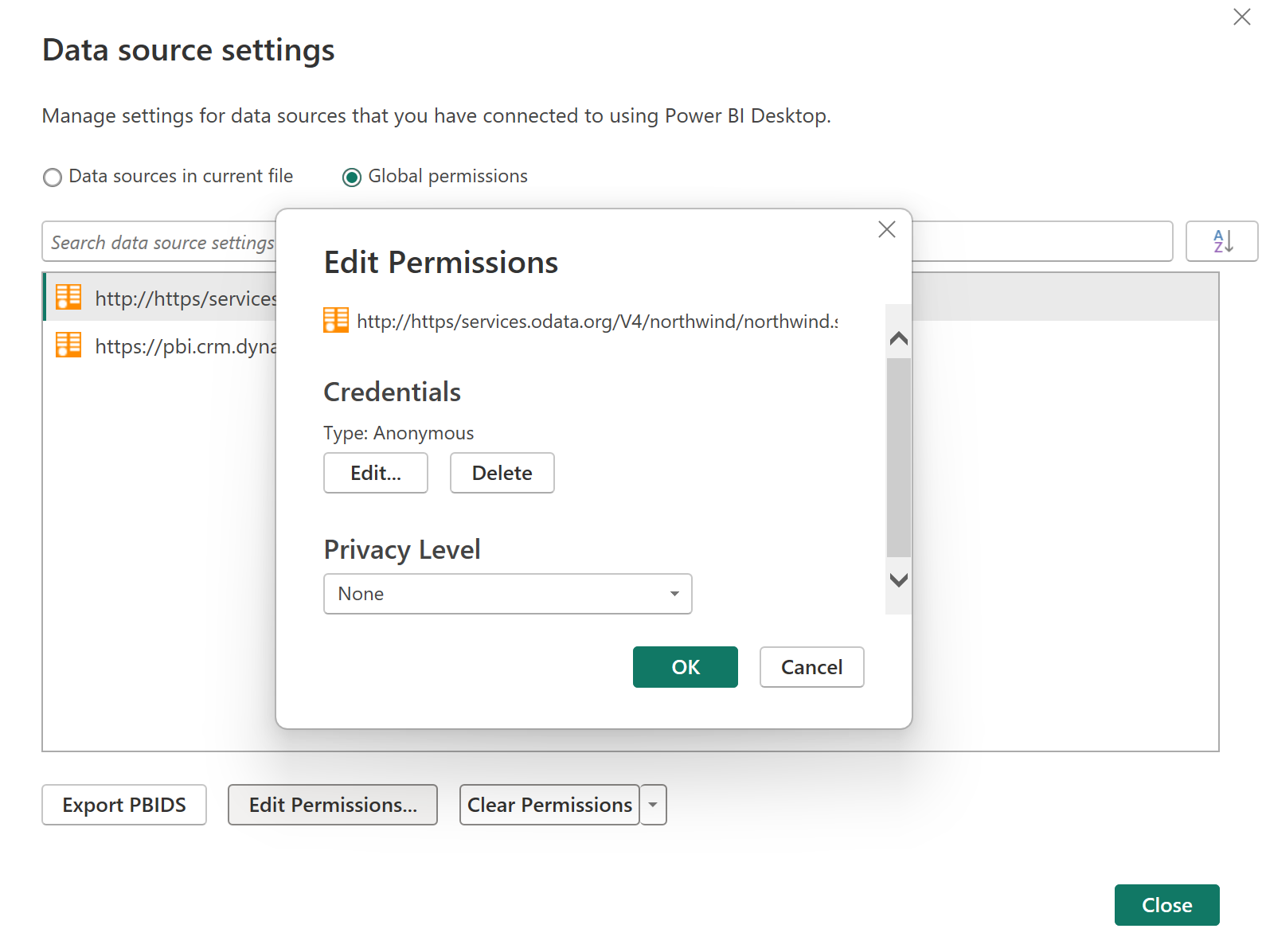การรับรองความถูกต้องในแอปเดสก์ท็อป
เมื่อคุณพยายามเชื่อมต่อกับแหล่งข้อมูลโดยใช้ตัวเชื่อมต่อใหม่เป็นครั้งแรก คุณอาจถูกขอให้เลือกวิธีการรับรองความถูกต้องที่จะใช้เมื่อเข้าถึงข้อมูล หลังจากที่คุณเลือกวิธีการรับรองความถูกต้อง คุณจะไม่ถูกขอให้เลือกวิธีการรับรองความถูกต้องสําหรับตัวเชื่อมต่อโดยใช้พารามิเตอร์การเชื่อมต่อที่ระบุอีกครั้ง อย่างไรก็ตาม ถ้าคุณจําเป็นต้องเปลี่ยนวิธีการรับรองความถูกต้องในภายหลัง คุณสามารถทําได้
เลือกวิธีการรับรองความถูกต้อง
ตัวเชื่อมต่อที่แตกต่างกันแสดงวิธีการรับรองความถูกต้องที่แตกต่างกัน ตัวอย่างเช่น ตัวเชื่อมต่อตัวเชื่อมต่อตัวดึงข้อมูล OData ใน Power BI Desktop และ Excel จะแสดงกล่องโต้ตอบวิธีการรับรองความถูกต้องต่อไปนี้
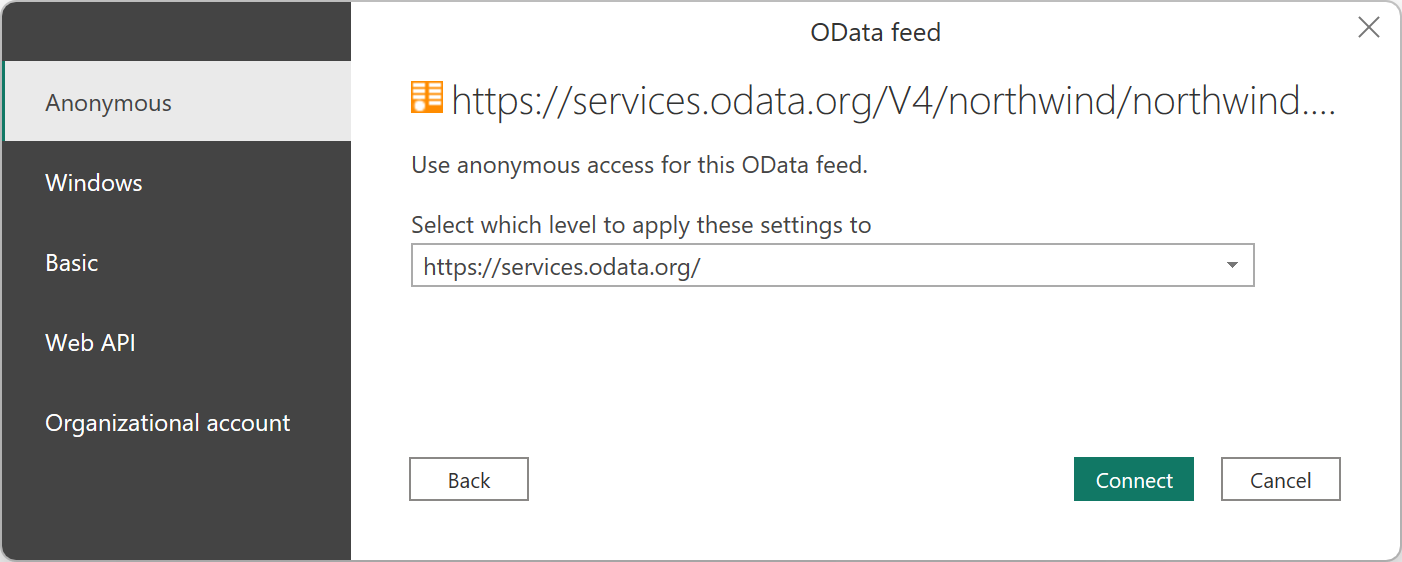
ถ้าคุณกําลังใช้ตัวเชื่อมต่อจากแอปออนไลน์ เช่น บริการ Power BI หรือ Power Apps, Power Query จะแสดงกล่องโต้ตอบวิธีการรับรองความถูกต้องสําหรับตัวเชื่อมต่อตัวดึงข้อมูล OData ที่มีลักษณะเหมือนกับรูปภาพต่อไปนี้
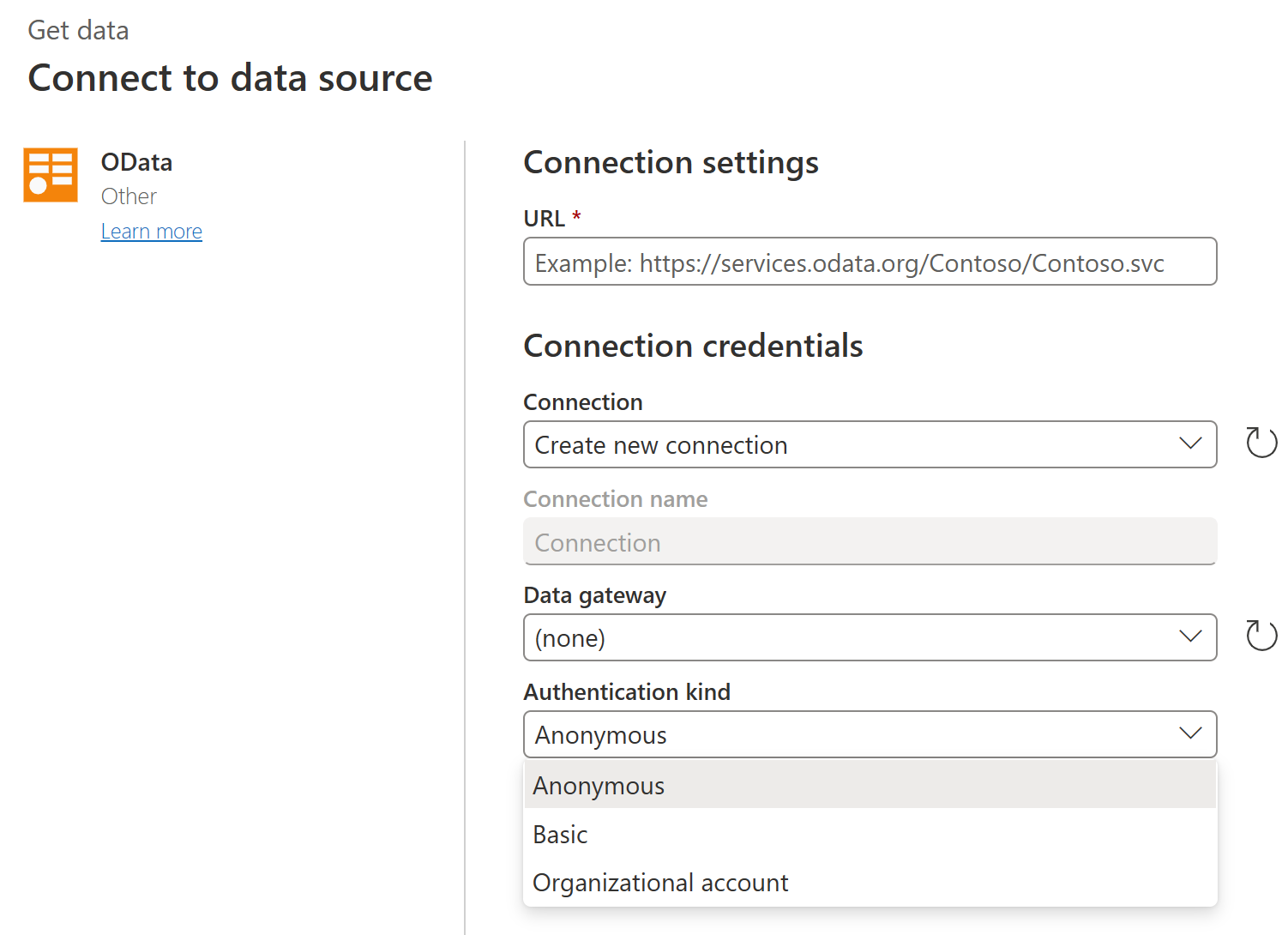
ตามที่คุณเห็น จะมีวิธีการรับรองความถูกต้องที่แตกต่างกันจากแอปออนไลน์แสดงอยู่ นอกจากนี้ในแอปออนไลน์ ตัวเชื่อมต่อบางตัวอาจขอให้คุณป้อนชื่อของเกตเวย์ข้อมูลภายในองค์กรเพื่อให้สามารถเชื่อมต่อกับข้อมูลของคุณ สําหรับข้อมูลเพิ่มเติมเกี่ยวกับการรับรองความถูกต้องใน Power Query Online ให้ไปที่ การเชื่อมต่อและการรับรองความถูกต้องใน Power Query Online
ตั้งค่าระดับของวิธีการรับรองความถูกต้อง
ในตัวเชื่อมต่อที่จําเป็นต้องให้คุณป้อน URL คุณจะถูกขอให้เลือกระดับที่ใช้วิธีการรับรองความถูกต้อง ตัวอย่างเช่น ถ้าคุณเลือกตัวเชื่อมต่อเว็บที่มี URL ของ https://contoso.com/2020data/List_of_countries_and_capitalsการตั้งค่าระดับเริ่มต้นสําหรับวิธีการรับรองความถูกต้องของคุณ https://contoso.com
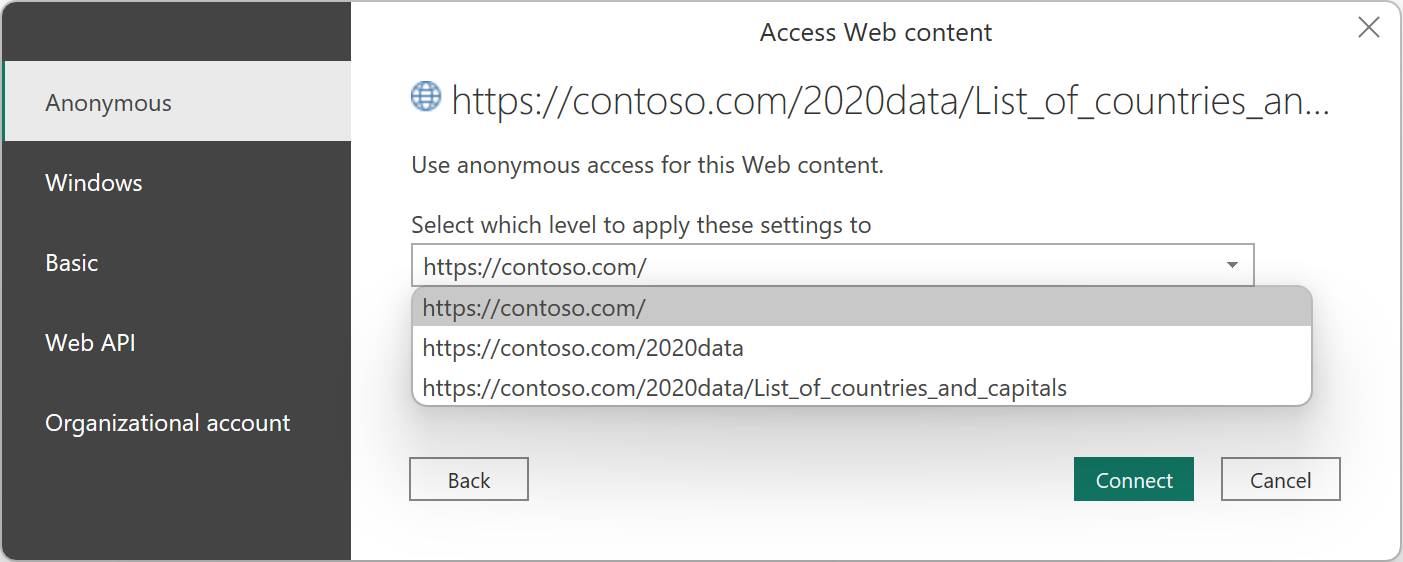
ระดับที่คุณเลือกสําหรับวิธีการรับรองความถูกต้องที่คุณเลือกสําหรับตัวเชื่อมต่อนี้กําหนดว่าส่วนใดของ URL มีวิธีการรับรองความถูกต้องที่นําไปใช้ ถ้าคุณเลือกอยู่เว็บระดับบนสุด วิธีการรับรองความถูกต้องที่คุณเลือกสําหรับตัวเชื่อมต่อนี้จะใช้สําหรับที่อยู่ URL นั้นหรือที่อยู่ย่อยใด ๆ ภายในที่อยู่นั้น
อย่างไรก็ตาม คุณอาจไม่ต้องการตั้งค่าที่อยู่ระดับบนสุดเป็นวิธีการรับรองความถูกต้องแบบเฉพาะเจาะจง เนื่องจากที่อยู่ย่อยที่แตกต่างกันอาจจําเป็นต้องใช้วิธีการรับรองความถูกต้องที่แตกต่างกัน ตัวอย่างหนึ่งอาจเป็นถ้าคุณกําลังเข้าถึงโฟลเดอร์สองโฟลเดอร์ของไซต์ SharePoint เดียวและต้องการใช้บัญชี Microsoft ที่แตกต่างกันเพื่อเข้าถึงแต่ละโฟลเดอร์
หลังจากที่คุณตั้งค่าวิธีการรับรองความถูกต้องสําหรับที่อยู่เฉพาะของตัวเชื่อมต่อ คุณไม่จําเป็นต้องเลือกวิธีการรับรองความถูกต้องสําหรับตัวเชื่อมต่อนั้นโดยใช้ที่อยู่ URL หรือที่อยู่ย่อยใด ๆ อีกครั้ง ตัวอย่างเช่น สมมติว่าคุณเลือกที่อยู่ https://contoso.com/ เป็นระดับที่คุณต้องการให้ใช้การตั้งค่า URL ของตัวเชื่อมต่อเว็บ เมื่อใดก็ตามที่คุณใช้ตัวเชื่อมต่อเว็บ เพื่อเข้าถึงเว็บเพจที่ขึ้นต้นด้วยที่อยู่นี้ คุณไม่จําเป็นต้องเลือกวิธีการรับรองความถูกต้องอีกครั้ง
เปลี่ยนวิธีการรับรองความถูกต้อง
โดยปกติเมื่อ Power Query จดจําชุดการตั้งค่าการเชื่อมต่อ ระบบจะพยายามค้นหาในที่เก็บข้อมูลข้อมูลประจําตัวที่เกี่ยวข้องเพื่อดูว่ามีการเชื่อมต่อที่ตรงกับการตั้งค่าเหล่านั้นหรือไม่ ถ้าเป็นเช่นนั้น จะเลือกการเชื่อมต่อนั้นโดยอัตโนมัติ อย่างไรก็ตาม ในบางกรณีคุณอาจจําเป็นต้องเปลี่ยนวิธีการรับรองความถูกต้องที่คุณใช้ในตัวเชื่อมต่อเพื่อเข้าถึงแหล่งข้อมูลที่เฉพาะเจาะจง
หากต้องการแก้ไขวิธีการรับรองความถูกต้องใน Power BI Desktop หรือ Excel:
ทํารายการใดรายการหนึ่งต่อไปนี้:
ใน Power BI Desktop บนแท็บ ไฟล์ เลือก ตัวเลือกและการตั้งค่า >การตั้งค่าแหล่งข้อมูล
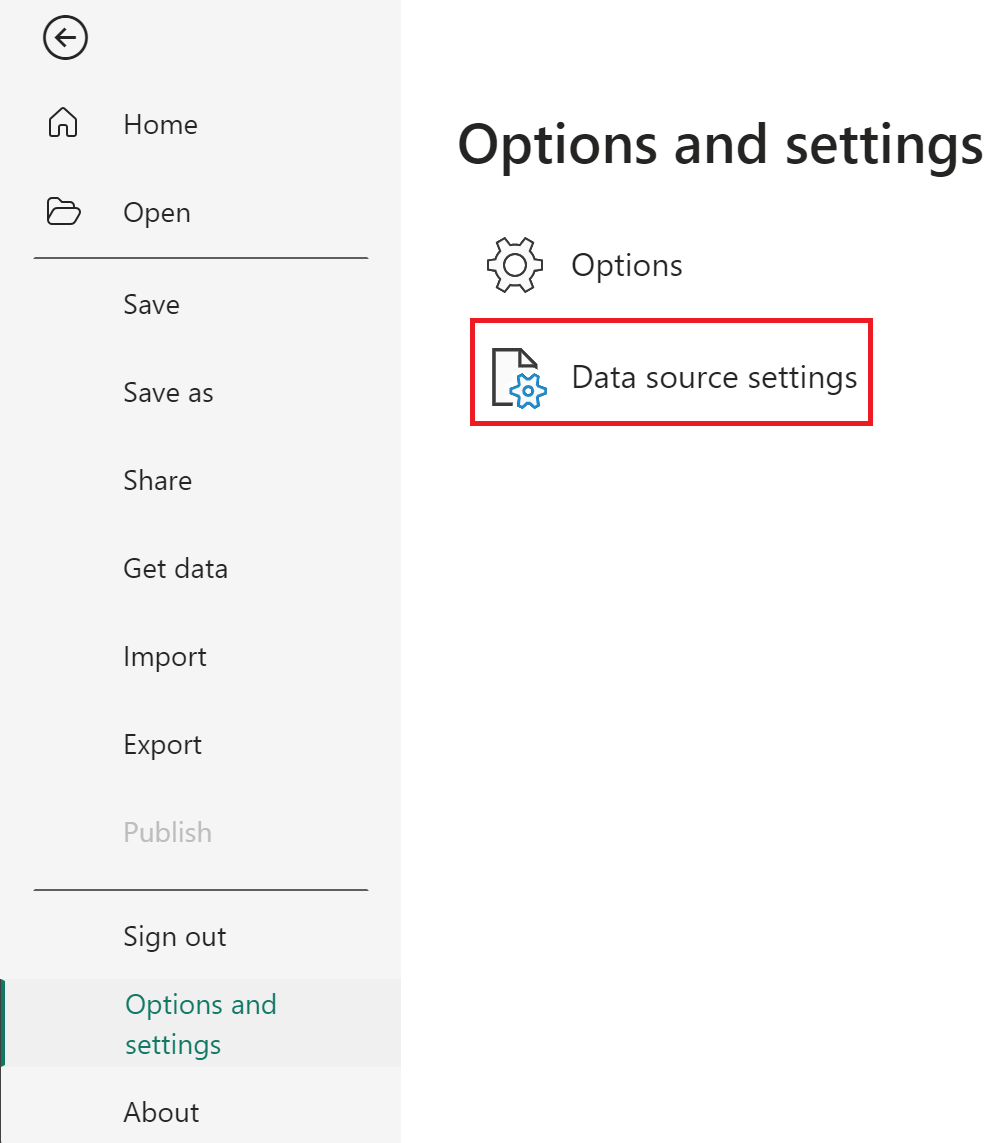
ใน Excel บนแท็บ ข้อมูล ให้เลือก รับข้อมูล>การตั้งค่าแหล่งข้อมูล
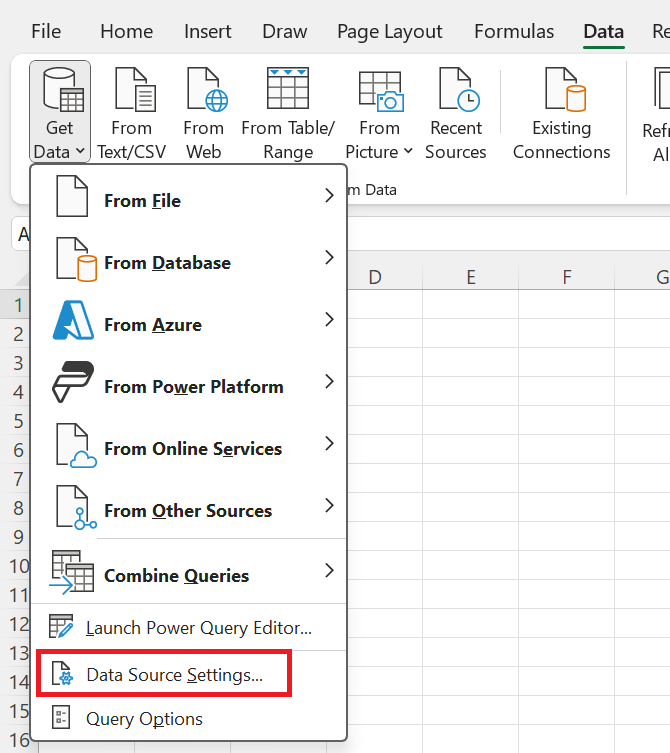
ในกล่องโต้ตอบ การตั้งค่าแหล่งข้อมูล เลือก สิทธิ์ส่วนกลางเลือกแหล่งข้อมูลที่คุณต้องการเปลี่ยนการตั้งค่าสิทธิ์ จากนั้น แก้ไขสิทธิ์
ในกล่องโต้ตอบ
แก้ไขสิทธิ์ ภายใต้ข้อมูลประจําตัวให้เลือก แก้ไข เปลี่ยนข้อมูลประจําตัวเป็นชนิดที่ต้องการโดยแหล่งข้อมูล เลือก บันทึกจากนั้นเลือก ตกลง
คุณยังสามารถลบข้อมูลประจําตัวสําหรับแหล่งข้อมูลเฉพาะในขั้นตอนที่ 3 โดยการเลือก ล้างสิทธิ์ สําหรับแหล่งข้อมูลที่เลือก หรือโดยการเลือก ล้างสิทธิ์ทั้งหมด สําหรับแหล่งข้อมูลที่แสดงไว้ทั้งหมด
การเชื่อมต่อกับ Microsoft Entra ID โดยใช้ตัวเชื่อมต่อเว็บและ OData
เมื่อเชื่อมต่อกับแหล่งข้อมูลและบริการที่จําเป็นต้องมีการรับรองความถูกต้องผ่าน OAuth หรือการรับรองความถูกต้องตาม Microsoft Entra ID ในบางกรณีที่มีการกําหนดค่าบริการอย่างถูกต้อง คุณสามารถใช้ตัวเชื่อมต่อ Web Web หรือ OData เพื่อรับรองความถูกต้องและเชื่อมต่อกับข้อมูลโดยไม่ต้องมีตัวเชื่อมต่อเฉพาะบริการหรือแบบกําหนดเอง
ส่วนนี้สรุปอาการในการเชื่อมต่อเมื่อบริการไม่ได้กําหนดค่าอย่างถูกต้อง นอกจากนี้ยังมีข้อมูลเกี่ยวกับวิธีที่ Power Query โต้ตอบกับบริการเมื่อมีการกําหนดค่าอย่างเหมาะสม
อาการเมื่อบริการไม่ได้กําหนดค่าอย่างถูกต้อง
คุณอาจพบข้อผิดพลาด เราไม่สามารถเชื่อมต่อได้เนื่องจากชนิดข้อมูลประจําตัวนี้ไม่ได้รับการสนับสนุนสําหรับทรัพยากรนี้ โปรดเลือกชนิดข้อมูลประจําตัวอื่น ข้อผิดพลาดนี้หมายความว่า บริการของคุณไม่สนับสนุนชนิดการรับรองความถูกต้อง
ตัวอย่างหนึ่งที่ข้อผิดพลาดนี้อาจเกิดขึ้นในบริการ Northwind OData
ใส่จุดสิ้นสุด Northwind ในประสบการณ์ "รับข้อมูล" โดยใช้ตัวเชื่อมต่อ OData
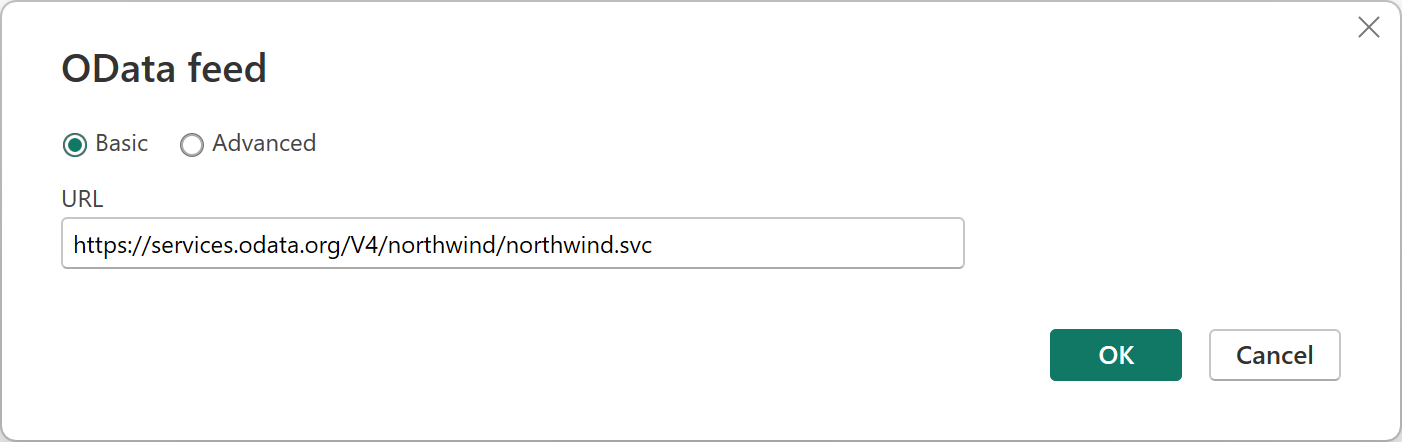
เลือก ตกลง เพื่อเข้าสู่ประสบการณ์การรับรองความถูกต้อง โดยปกติเนื่องจาก Northwind ไม่ใช่บริการที่รับรองความถูกต้อง คุณเพียงแค่ใช้ แบบไม่ระบุชื่อ หากต้องการสาธิตการขาดการสนับสนุนสําหรับ Microsoft Entra ID ให้เลือก บัญชีองค์กร จากนั้นเลือก ลงชื่อเข้าใช้
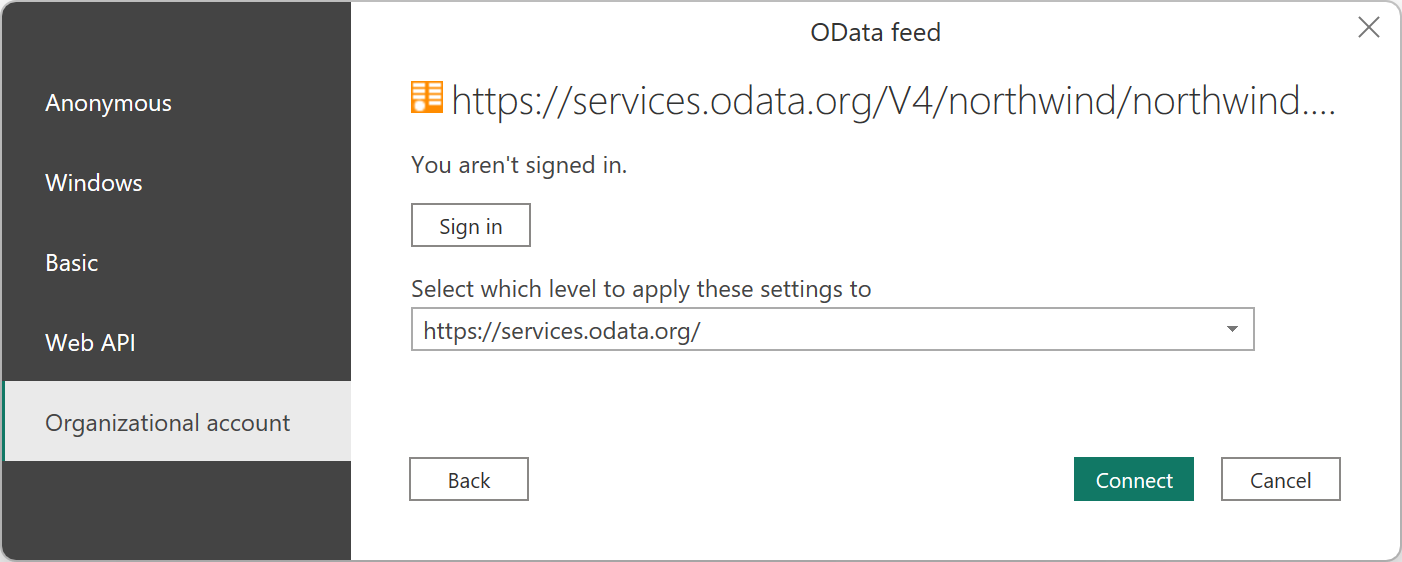
คุณพบข้อผิดพลาดที่ระบุว่าการรับรองความถูกต้อง OAuth หรือ Microsoft Entra ID ไม่ได้รับการสนับสนุนในบริการ
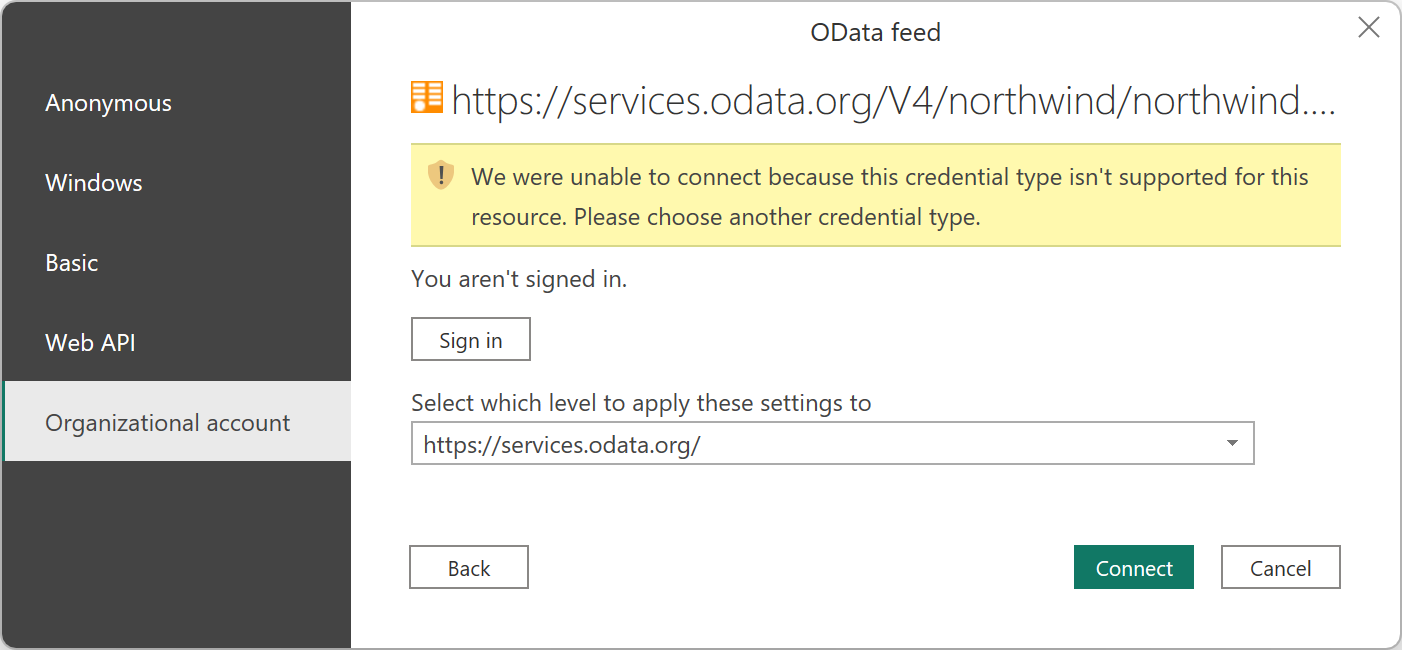
เวิร์กโฟลว์ที่สนับสนุน
ตัวอย่างหนึ่งของบริการที่ได้รับการสนับสนุนการทํางานอย่างถูกต้องกับ OAuth คือ CRM ตัวอย่างเช่น https://contoso.crm.dynamics.com/api/data/v8.2
ป้อน URL ในประสบการณ์ "รับข้อมูล" โดยใช้ตัวเชื่อมต่อ OData
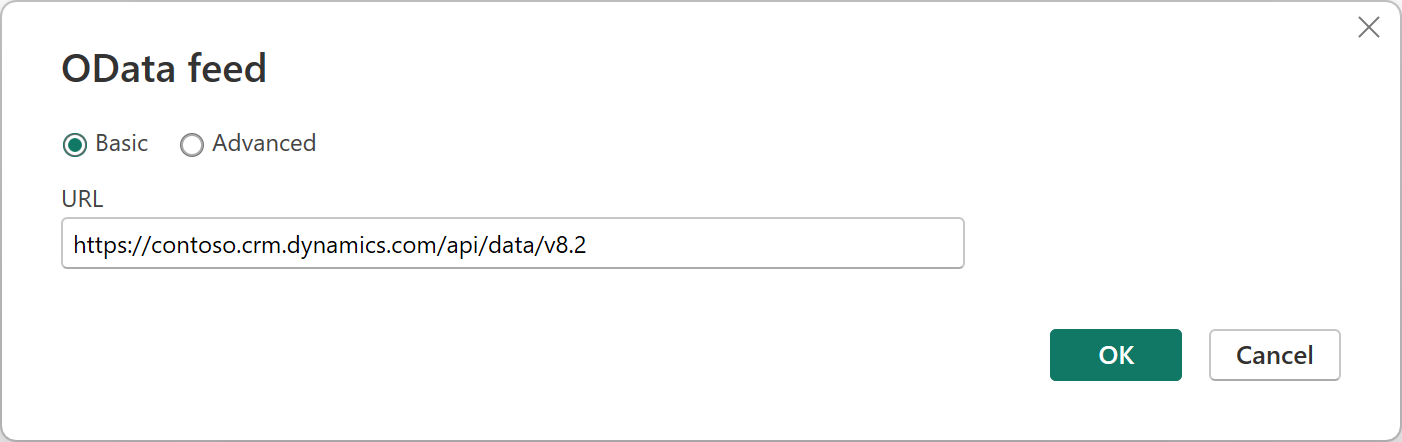
เลือก
บัญชีองค์กร จากนั้นเลือก ลงชื่อเข้าใช้เพื่อดําเนินการต่อเพื่อเชื่อมต่อโดยใช้ OAuth 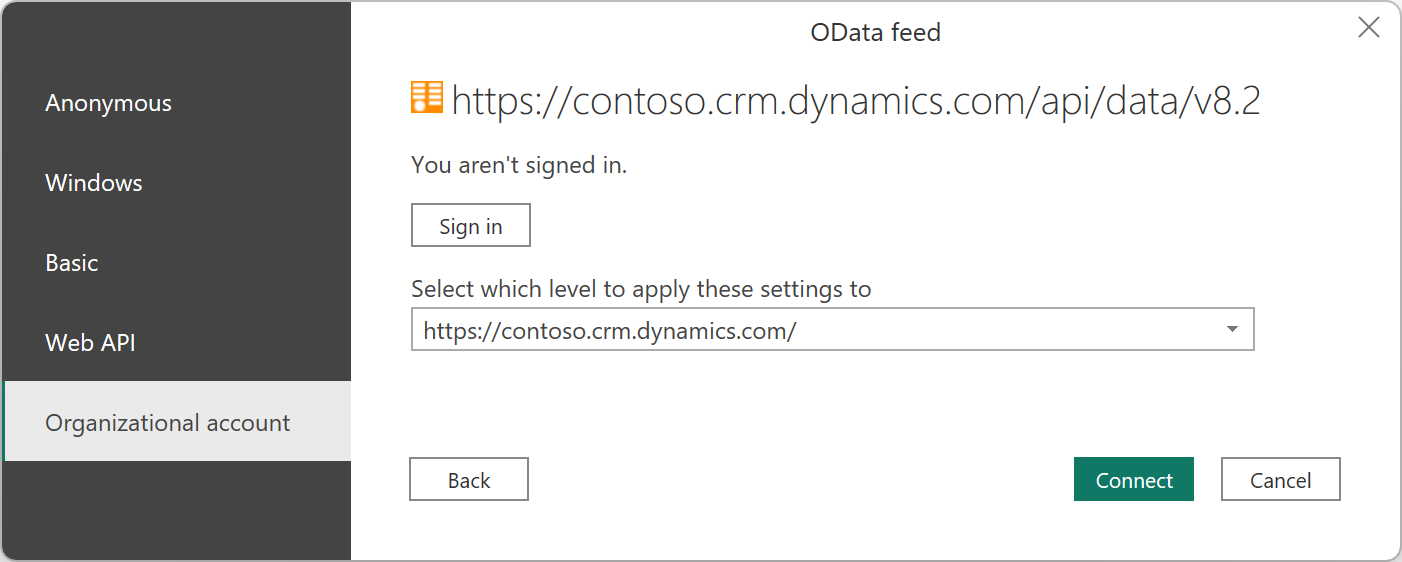
คําขอสําเร็จและโฟลว์ OAuth ยังคงอนุญาตให้คุณรับรองความถูกต้องได้สําเร็จ
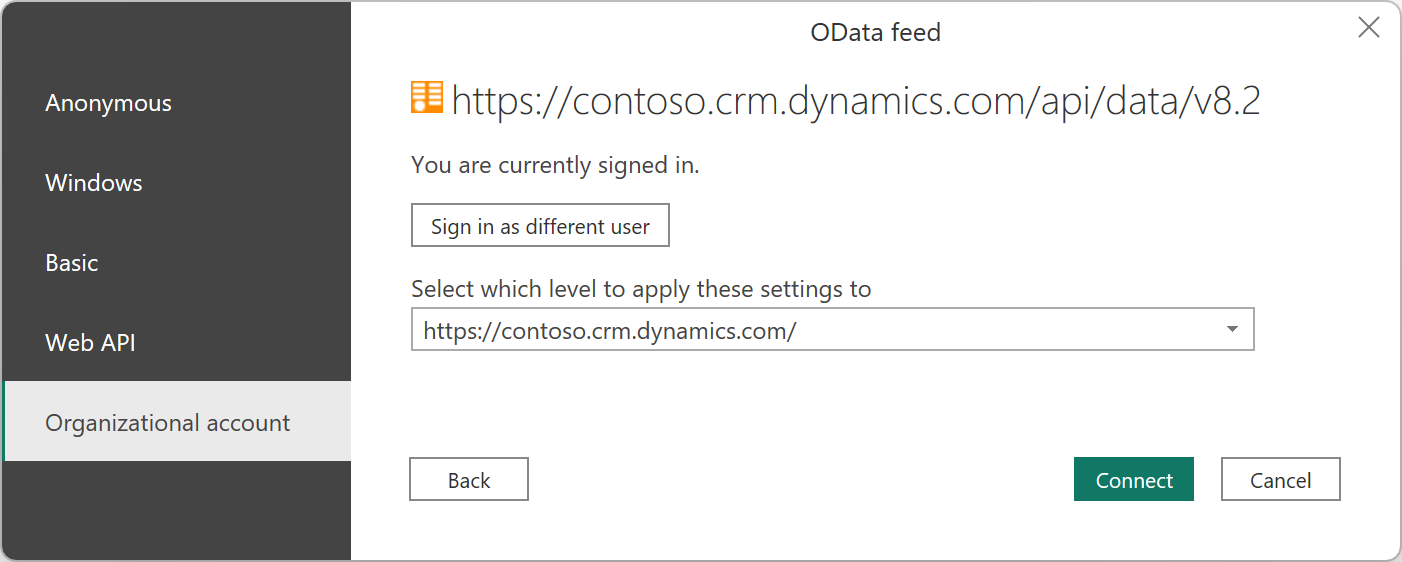
เมื่อคุณเลือก ลงชื่อเข้าใช้ ในขั้นตอนที่ 2 ด้านบน Power Query จะส่งคําขอไปยังจุดสิ้นสุด URL ที่ระบุด้วยส่วนหัวการรับรองความถูกต้องที่มีโทเค็นแบเรอร์ว่างเปล่า
GET https://contoso.crm.dynamics.com/api/data/v8.2 HTTP/1.1
Authorization: Bearer
User-Agent: Microsoft.Data.Mashup (https://go.microsoft.com/fwlink/?LinkID=304225)
Host: pbi.crm.dynamics.com
Connection: Keep-Alive
จากนั้นคาดว่าจะตอบสนองกับการตอบสนอง
HTTP/1.1 401 Unauthorized
Cache-Control: private
Content-Type: text/html
Server:
WWW-Authenticate: Bearer authorization_uri=https://login.microsoftonline.com/3df2eaf6-33d0-4a10-8ce8-7e596000ebe7/oauth2/authorize
Date: Wed, 15 Aug 2018 15:02:04 GMT
Content-Length: 49
จากนั้น Power Query สามารถเริ่มต้นโฟลว์ OAuth กับ authorization_uri Power Query ร้องขอค่าทรัพยากรรหัส ID Microsoft หรือผู้ชมเท่ากับโดเมนของ URL ที่กําลังร้องขอ ค่านี้จะเป็นค่าที่คุณใช้สําหรับค่า URL ของ Azure Application ID ของคุณในการลงทะเบียน API/บริการ ของคุณ ตัวอย่างเช่น ถ้าการเข้าถึง https://api.myservice.com/path/to/data/apiPower Query จะทําให้ค่า URL ของ ID แอปพลิเคชันของคุณมีค่าเท่ากับ https://api.myservice.com
ถ้าคุณต้องการควบคุมโฟลว์ OAuth มากขึ้น (ตัวอย่างเช่น ถ้าบริการของคุณต้องตอบสนองกับ 302 แทนที่จะเป็น 401) หรือถ้า URL ID แอปพลิเคชันหรือค่าทรัพยากร Microsoft Entra ID ของแอปพลิเคชันของคุณไม่ตรงกับ URL ของบริการของคุณ คุณจะต้องใช้ตัวเชื่อมต่อแบบกําหนดเอง สําหรับข้อมูลเพิ่มเติมเกี่ยวกับการใช้โฟลว์ Microsoft Entra ID ที่มีอยู่ภายในของเรา ไปที่ การรับรองความถูกต้องของ Microsoft Entra ID
ID ไคลเอ็นต์ของ Microsoft Entra
ID ไคลเอ็นต์ของ Microsoft Entra ต่อไปนี้ถูกใช้โดย Power Query คุณอาจจําเป็นต้องอนุญาต ID ไคลเอ็นต์เหล่านี้อย่างชัดเจนเพื่อเข้าถึงบริการและ API ของคุณ โดยขึ้นอยู่กับการตั้งค่ารหัส Microsoft Entra โดยรวมของคุณ ไปที่ขั้นตอนที่ 6 จาก เพิ่ม ขอบเขต สําหรับรายละเอียดเพิ่มเติม
| ID ไคลเอ็นต์ | ชื่อเรื่อง | คำอธิบาย |
|---|---|---|
| a672d62c-fc7b-4e81-a576-e60dc46e951d | Power Query สําหรับ Excel | ไคลเอ็นต์สาธารณะ ที่ใช้ใน Power BI Desktop และเกตเวย์ |
| b52893c8-bc2e-47fc-918b-77022b299bbc | การรีเฟรชข้อมูล Power BI | ไคลเอ็นต์ที่เป็นความลับ ใช้ในบริการ Power BI |
| 7ab7862c-4c57-491e-8a45-d52a7e023983 | Power Apps และ Power Automate | ไคลเอ็นต์ที่เป็นความลับ ที่ใช้ใน Power Apps และ Power Automate |